Како ручно инсталирати Андроид УСБ управљачке програме на рачунар
Андроид савети и трикови / / August 05, 2021
У овом упутству ћемо вам показати кораке за ручно инсталирање Андроид УСБ управљачких програма на рачунар. УСБ управљачки програми су софтверски програми који помажу у стварању успешне везе између вашег рачунара и Андроид уређаја.
Ако свој уређај једноставно повежете са рачунаром путем УСБ кабла без инсталираних управљачких програма, он можда неће моћи да препозна тип повезаног уређаја. Проблем потиче из чињенице да постоји мноштво уређаја који користе УСБ режим. Дакле, да бисте разликовали свој Андроид уређај од осталих уређаја који користе поменути режим (попут камера, штампача, преносних медија плејера, тастатуре), мораћете да имате инсталиране Андроид УСБ управљачке програме.
Али ово је само један од многих аспеката зашто би УСБ драјвери били потребни. А камоли идентификација уређаја, чак и једноставна функционалност преноса датотека захтева да имате инсталиране ове управљачке програме. Исто тако, чак и ако закорачите у прилагођени развој, мораћете да користите ове управљачке програме. Све у свему, ако нисте инсталирали ове УСБ управљачке програме, веза између вашег уређаја и рачунара је узалудна.
Говорећи о инсталацијском дијелу, постоје двије различите руте - аутоматска и ручна. Већини корисника је довољан први метод. Међутим, километража може варирати јер нису сви у могућности да постигну успех аутоматском методом. С тим у вези, ручни метод би требао добро доћи. А овај водич ће вам помоћи да постигнете управо то. Дакле, без даљег одлагања, ево потребних упутстава за ручну инсталацију Андроид УСБ управљачких програма на рачунар. Пратите.
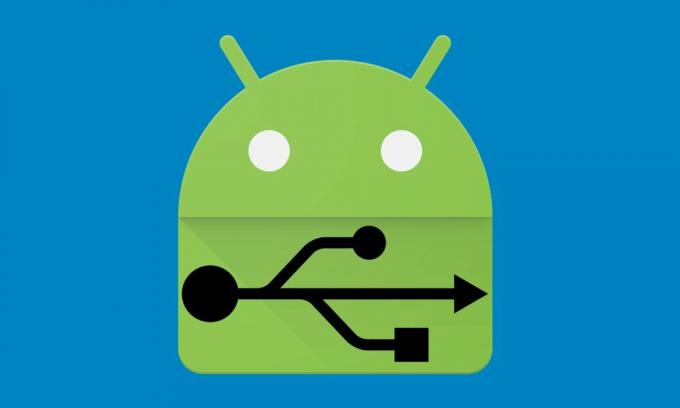
Преглед садржаја
- 1 Зашто су нам потребни УСБ управљачки програми?
- 2 Како ручно инсталирати Андроид УСБ управљачке програме на рачунар
- 3 Преузмите УСБ управљачке програме:
- 4 Инсталирање Андроид УСБ управљачких програма на Виндовс ПЦ
- 5 Инсталирање Андроид УСБ управљачких програма у Мац ОС
- 6 Желите да преузмете АДБ Фастбоот алат?
Зашто су нам потребни УСБ управљачки програми?
Једно важно питање које би вам могло пасти на памет је зашто треба да инсталирате ове управљачке програме. Па, постоји мноштво разлога за исто. Од уобичајеног преноса датотека до коришћења МИДИ или ПТП режима, прилика је велика. Поред тога, Интернет везу уређаја можете да делите и путем УСБ везе. Али ово је само врх леденог брега. Будући да је отворен по својој природи, Андроид омогућава мноштво прилагођавања.
Ту спадају откључавање покретачког програма, инсталирање прилагођеног опоравка попут ТВРП, и стицање административних привилегија у облику корен. Исто тако, постоји много врста Команде АДБ и Фастбоот које бисте могли извршити помоћу рачунара. Али за све горе поменуте задатке постоји главни захтев. Ваш рачунар треба да има инсталиране потребне УСБ управљачке програме. С тим у вези, можете кренути ручним или аутоматским путем. Од овог водича фокусираћемо се на потоње, тј. На то како ручно инсталирати Андроид УСБ управљачке програме на рачунар.
Како ручно инсталирати Андроид УСБ управљачке програме на рачунар
Увек је добро ручно инсталирати Андроид УСБ управљачке програме на рачунар. Јер никад не знате када ће вама или некоме другом требати. Чак и ако не поседујете ниједан Андроид паметни телефон, али постоје шансе да ће једног дана један од ваших пријатеља или члана породице затражити да пренесете фотографије, датотеке итд. На Андроид паметни телефон. А ако на рачунару немате инсталиране Андроид УСД управљачке програме, разочараћете их ВЕЛИКО ВРЕМЕ!
Али хеј, не брини. Данас у овом посту на блогу ћемо вам објаснити - како инсталирати Андроид УСБ управљачке програме. Водич ћемо за инсталирање Андроид УСБ управљачког програма на Виндовс ПЦ и Мац рачунаре.
Преузмите УСБ управљачке програме:
За све марке: Андроид УСБ управљачки програми
СДК: Преузмите Андроид СДК Платформ Тоолс
Инсталирање Андроид УСБ управљачких програма на Виндовс ПЦ
Инсталирање Андроид УСБ управљачког програма прилично је ужурбано што се тиче прозора. Али не брините, ми ћемо вас водити у овом упутству. Једноставно следите кораке доле.
1. Пре свега, инсталирајте Андроид СДК на рачунар. Можете преузми је овде.
2. Након инсталирања Андроид СДК-а, идите на мени Старт. Изаберите Андроид СДК Тоолс -> СДК Манагер. Кликните десним тастером миша и изаберите Покрени као администратор
Белешка: Обавезно покрените СДК Манагер у режиму администратора. У супротном, суочићете се са проблемима приликом инсталирања нових компоненти.

3. У СДК Манагер-у изаберите ДОДАТНО. Тамо треба да изаберете Гоогле УСБ управљачки програм а затим кликните Инсталирајте 1 пакет.

4. Када се инсталација заврши, прикључите андроид уређај.
5. Отворите управитељ уређаја на рачунару. То можете учинити претраживањем „Управитељ уређаја“ на траци за претрагу. Овде изаберите Андроид телефон, кликните десним тастером миша и изаберите - Ажурирајте софтвер управљачког програма

6. Појавиће се нови дијалошки оквир, одаберите „Потражите софтвер за управљачки програм на мом рачунару“Из опција.

7. Сада изаберите „Дозволите ми да изаберем са листе управљачких програма на рачунару" опција.

8. Изаберите „Прикажи све уређаје“Из падајућег менија.

9. Кликните на „имати дискДугме

10. Унесите путању за Гоогле УСБ управљачки програм.
Ц: \ Програмске датотеке (к86) \ Андроид \ андроид-сдк \ ектрас \ гоогле \ усб_дривер

11. Изаберите „Андроид АДБ интерфејс“Са списка уређаја.

12. Потврдите инсталацију Андроид УСБ управљачког програма притиском на „даДугме.

13. Притисните Инсталл.

14. Сада је инсталација завршена. Можете да кликнете на дугме за затварање да бисте прекинули чаробњак за инсталацију.

Ово је детаљан водич о томе како ручно инсталирати Андроид УСБ управљачке програме на рачунар. Такође можете да инсталирате прилагођене Андроид УСБ управљачке програме за прозоре који долазе са званичне веб локације произвођача. Ту спадају Самсунг УСБ управљачки програми, ХТЦ УСБ управљачки програми итд. Можете их пронаћи на званичним веб локацијама произвођача.
Такође прочитајте: преузмите Андроид УСБ управљачке програме засноване на произвођачу
Инсталирање Андроид УСБ управљачких програма у Мац ОС
Инсталирање Андроид УСБ драјвера у Мац је прилично једноставно у поређењу са Виндовсом. Све што треба да урадите је да инсталирате Андроид пренос датотека за Маци добро је кренути. Аутоматски ће повезати Андроид уређаје и Мац рачунар ради дељења медија и датотека са коментарима.
Желите да преузмете АДБ Фастбоот алат?
Већ смо написали комплетан водич о томе како преузмите и инсталирајте алат АДБ Фастбоот на рачунару / преносном рачунару. Такође смо поделили основне АДБ команде водич за вас да научите.
Рахул је студент рачунарства са великим интересовањем за област технике и теме крипто валута. Већину времена проводи или пишући или слушајући музику или путујући по невиђеним местима. Верује да је чоколада решење за све његове проблеме. Живот се догоди, а кафа помаже.



